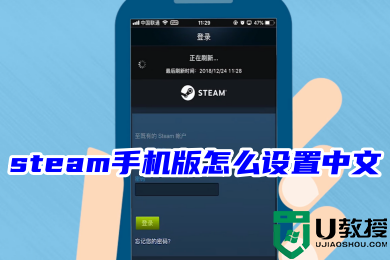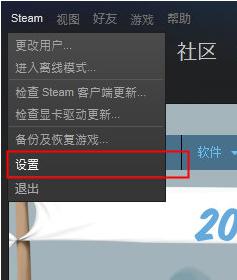手机steam怎么改密码 手机steam重置密码的方法教程

手机steam怎么改密码
1、首先打开steam,点击左上角的三条横线。
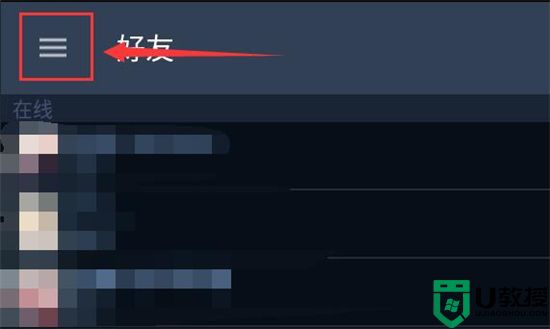
2、在弹出的菜单中找到并进入“客服”。
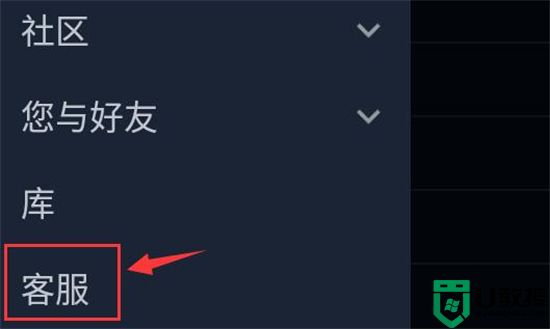
3、打开后,在列表中找到并进入“我的账户”。
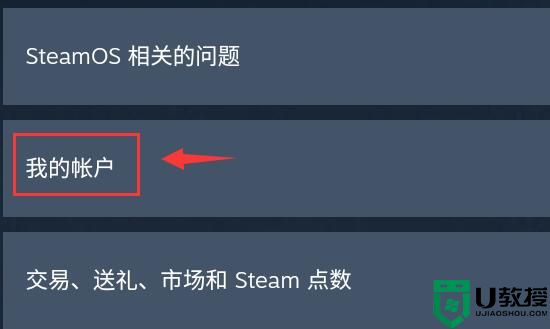
4、选择第一个项“管理账户详情”。
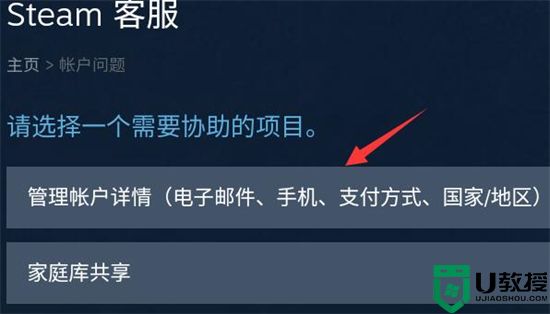
5、接着找到账户安全下方的“更改我的密码”。
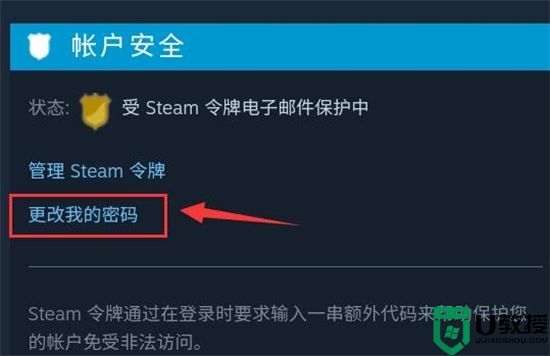
6、然后进入如何更改密码,选择发送验证码到手机号码。
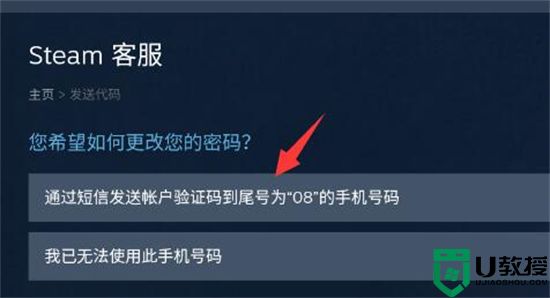
7、如果我们无法使用手机号,点击下方“我已无法使用此手机号码”,可以使用邮箱验证。
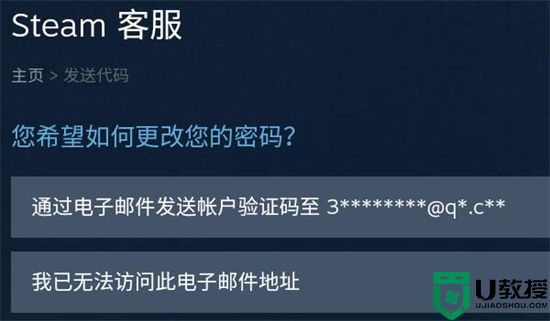
8、发送验证码后,将收到的验证码输入进去,点击“继续”就可以修改密码了。
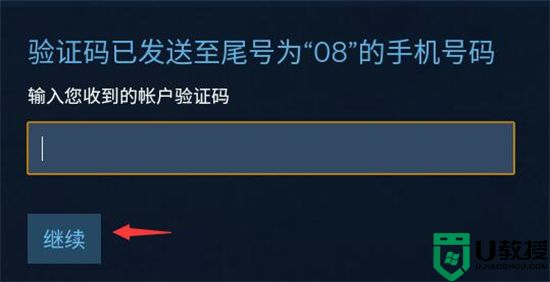
9、最后就可以重新的设置你的密码了。
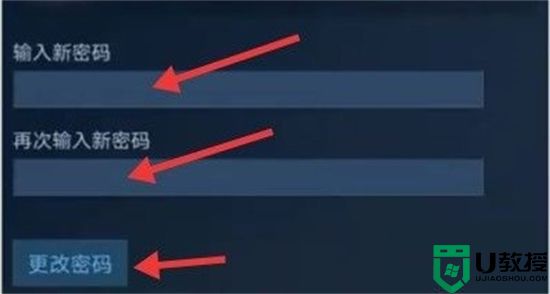
总结
1、首先打开steam,点击左上角的三条横线。
2、在弹出的菜单中找到并进入“客服”。
3、打开后,在列表中找到并进入“我的账户”。
4、选择第一个项“管理账户详情”。
5、接着找到账户安全下方的“更改我的密码”。
6、然后进入如何更改密码,选择发送验证码到手机号码。
7、如果我们无法使用手机号,点击下方“我已无法使用此手机号码”,可以使用邮箱验证。
8、发送验证码后,将收到的验证码输入进去,点击“继续”就可以修改密码了。
9、最后就可以重新的设置你的密码了。
以上就是小编为大家分享的steam手机令牌的绑定教程,希望可以帮到大家。